Windows 10에서 유지 관리 작업을 완전히 수행하는 방법 (09.15.25)
한동안 Windows PC에서 작업했다면 기기 속도가 느려지거나 간헐적으로 문제가 발생했을 수 있습니다. 다른 전자 장비와 마찬가지로 컴퓨터는 장기적으로 실패 할 수밖에없는 구성 요소로 만들어지며 한 번에 수리 또는 교체가 필요합니다. 구성 요소를 수리하거나 교체해야하는 것 외에도 문제가있을 경우 컴퓨터가 처리중인 데이터의 양이 손상 될 수 있다는 점이 더 중요합니다. 스프레드 시트, 문서, 사진, 동영상과 같은 데이터뿐만 아니라 OS를 사용하는 다양한 소프트웨어가 설치되어 있습니다.
인터넷을 많이 사용한다면 자신도 모르게 프로그램이 컴퓨터에 설치되고 있다는 사실을 알아야합니다. 저장된 모든 데이터와 정보는 필요한 정보를 검색하고 처리하는 데 문제가 발생하기 시작합니다. 이 경우 PC 속도가 느려지거나 오작동하는 것을 알 수 있습니다. 이러한 문제가 발생하지 않거나 발생을 최소화하려면 컴퓨터를 잘 유지 관리해야합니다. 다행히 Windows 10 운영 체제를 실행하는 경우 유지 관리가 생각만큼 어렵지 않습니다. 이 문서에서는 PC에서 Windows 10 유지 관리를 수행하는 방법에 대한 몇 가지 방법에 대해 설명합니다.
Windows 10에 대해 알아야 할 사항Windows 10 운영 체제에 필요한 다양한 유지 관리 작업에 대해 논의하기 전에이 특정 운영 체제에 대한 몇 가지 중요한 정보를 알아야합니다. Windows 8, Windows 7 또는 Windows XP 버전이 설치된 PC에서 작업 한 적이 있다면 Windows 10의 외관뿐만 아니라 많은 기능, 명령 및 기능에서도 중요한 변화를 발견했을 것입니다. 이러한 기능 중 일부에는 업그레이드 된 음성 인식 기능, Xbox 게임 지원, 새 브라우저, 향상된 멀티 태스킹 기능 및 이전 버전에서 사용할 수 없었던 새 Office 앱이 포함됩니다. Windows 10의 새롭고 흥미로운 기능을 모두 알아야하는 이유는 이러한 모든 기능이 PC에 많은 워크로드를 부과한다는 것을 이해하기 위해서입니다. 실제로 모든 PC에서 Windows 10을 실행할 수있는 것은 아닙니다. 최소한 다음이 필요합니다.
- 1Ghz 이상의 프로세서
- 1GB RAM
- 16GB 하드 디스크
- Direct X9가 설치된 그래픽 카드
- 800 × 600 해상도의 디스플레이
모든 최소 요구 사항은 Windows 10을 실행하기위한 것입니다. 추가 소프트웨어를 실행하는 경우 더 많은 처리 능력이 필요합니다. 하드 디스크 공간과 더 나은 그래픽 카드 및 디스플레이가 필요할 수 있습니다.
프로 팁 : PC에서 시스템 문제를 일으킬 수있는 성능 문제, 정크 파일, 유해한 앱 및 보안 위협이 있는지
검사합니다. 성능 저하.
특별 제안. Outbyte 정보, 제거 지침, EULA, 개인 정보 보호 정책
다행히도 오늘날 시중에 나와있는 대부분의 컴퓨터는 위에서 설명한 최소 요구 사항보다 우수한 프로세서와 기능을 갖추고 있으므로 새 컴퓨터를 사용하더라도 문제가 발생하지 않습니다. 그러나 이전 버전의 Windows에서 업그레이드하는 경우 시스템에 최소 요구 사항이 있는지 확인해야합니다. 시스템에 최소 요구 사항 만 있으면 Windows 10이 정상적으로 작동합니다. 그러나 다른 소프트웨어를 설치하고 실행하면 나중에 문제가 발생할 가능성이 큽니다. Windows 10 OS에 대한 유지 관리만으로는 이러한 문제를 수정하거나 예방할 수 없습니다. Windows 10 및 추가 소프트웨어를 실행할 수 있도록 시스템을 업그레이드해야합니다.
Windows 10에서 유지 관리를 수행하는 방법앞에서 언급했듯이 Windows 10 OS의 유지 관리는 그렇지 않습니다. t는 생각만큼 어렵습니다. 실제로이 특정 OS에 대한 유지 관리는 자동화되어 있습니다. 이러한 유지 관리 작업에는 다음이 포함됩니다.
- 디스크 공간 최적화
- 보안 설정 업데이트
- 소프트웨어 업데이트
- 하드 디스크 조각 모음
- 시스템 진단
또한 다음을 수행 할 수 있습니다. 일정에 따라 이러한 유지 관리 작업을 설정합니다. Windows 10이 자동화 된 유지 관리 기능을 수행하는 동안 다른 프로세스를 중단하거나 속도를 늦출 수 있습니다. 따라서 PC에서 작업 중이고 유지 관리를 시작하면 성능이 저하되는 것을 알 수 있습니다. 중단을 방지하려면 컴퓨터를 사용하지 않을 시간 동안 유지 관리 작업을 예약해야합니다. 이러한 유지 관리 작업에 대한 새 일정을 설정하려면 :
- 제어판 을 엽니 다.
- 시스템 및 amp; 보안 .
- 보안 & amp; 유지 관리 .
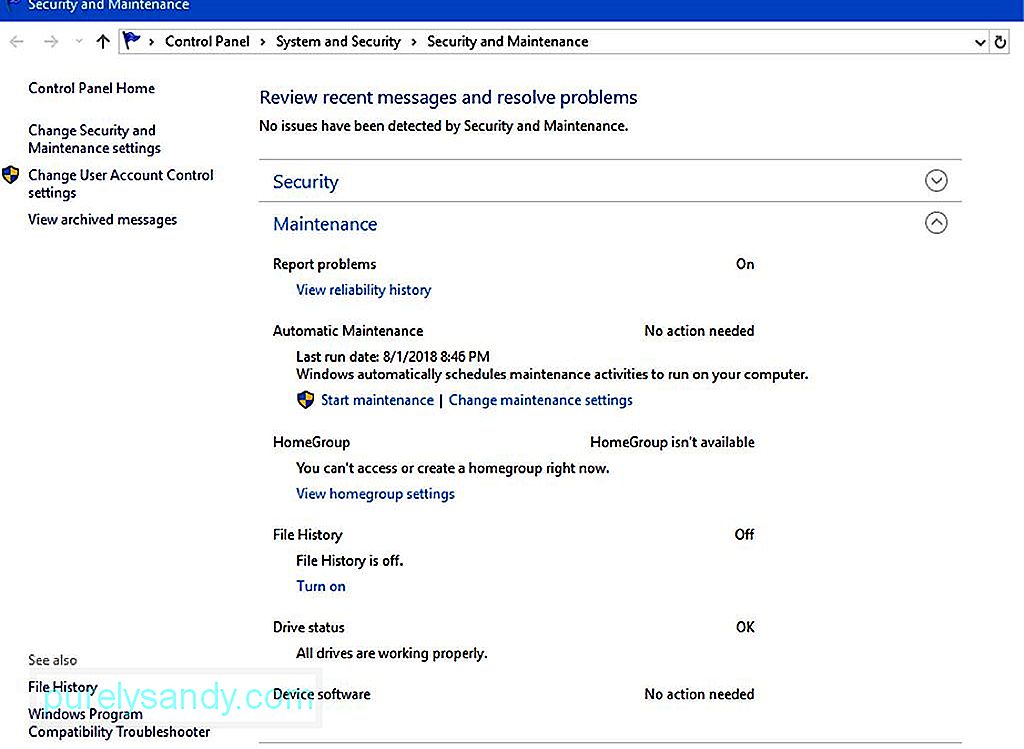
보안 및 유지 관리 창에서 설정에 대한 간단한 설명을 찾을 수 있습니다. 그런 다음 창 오른쪽 하단에있는 유지 관리 설정 변경 을 클릭해야합니다. 자동 유지 보수 기간이 열리고 유지 보수를 수행 할 시간을 설정할 수 있습니다.
기본 시간은 오전 2시이지만 작업 일정에 따라 변경할 수 있습니다. PC를 사용하지 않을 것이 확실한 시간을 선택하십시오. 전원을 연결 한 상태로 둘 수 있습니다.이 시간 동안 컴퓨터가 절전 모드에 있어도 유지 관리 작업은 계속 수행됩니다. 유지 관리가 완료되면 OS는 컴퓨터를 다시 한 번 절전 모드로 전환합니다.
기타 유용한 유지 관리 기능 및 도구Windows 10 자동 유지 관리 기능은 컴퓨터를 최적화 된 상태로 유지하기에 충분해야합니다. 그러나 컴퓨터가 Storage Sense 와 같이 실행되는 데 도움이되는 다른 유지 관리 도구를 고려할 수 있습니다. 원치 않는 정보를 삭제하여 프로세서가 데이터를 더 빨리 찾을 수 있도록 도와주는 자동화 된 디스크 정리 유틸리티입니다. 이러한 원치 않는 세부 정보에는 휴지통에있는 임시 파일 및 파일이 포함됩니다. Storage Sense를 설정하려면 다음 단계를 따르세요.
- 설정 을 엽니 다.
- 시스템 으로 이동합니다.
- 저장소 로 이동합니다.
- 저장소 아래의 토글을 클릭하여 켭니다.
- 무료 사용 방법 변경을 클릭합니다. 토글 스위치 아래에있는 빈 공간 링크입니다.
- 임시 파일 삭제… 및 휴지통에서 파일 삭제… 설정이 있는지 확인합니다. 켜져 있습니다.
Storage Sense는 Windows 10의 편리한 도구로 하드 드라이브가 항상 원활하게 작동하도록합니다. 그러나 그 기능은 다소 제한적입니다.
사용할 수있는 또 다른 도구는 디스크 정리 작업 도구입니다. 거의 모든 버전의 Windows에서 사용되었습니다. 그러나 과거 Windows 버전에서는 도구가 수동 작업에 가깝습니다. 하드 디스크를 정리해야한다고 생각할 때마다 실행합니다. 그러나 Windows 10에서는 도구가 자동으로 실행되도록 설정할 수 있습니다. 작업을 자동으로 설정하려면 작업 스케줄러 를 사용하세요.
또한, 이전에 Outbyte PC Repair에 대해 들어 본 적이 없다면 현재 사용 가능한 가장 강력한 Windows 유지 관리 도구 중 하나를 놓치고 계실 것입니다. Outbyte PC Repair는 불필요한 시스템 및 사용자 임시 파일, 웹 브라우저 캐시, 오류 로그, 원치 않는 Windows 업데이트 파일, 임시 Sun Java 파일, Microsoft Office 캐시 등 모든 유형의 PC 정크를 제거하도록 설계되었습니다. 이렇게하면 일반 PC에서도 기가 바이트의 하드 디스크 공간을 확보하는 데 도움이됩니다.
소프트웨어 드라이버 업데이트 유지에 대한 참고 사항한동안 PC를 사용했다면 그 중요성을 이미 알고있을 것입니다. 소프트웨어 드라이버의. 특정 소프트웨어에 문제가있을 때마다 가장 큰 원인은 오작동하거나 오래된 드라이버입니다.
과거 Windows 버전에서는 소프트웨어 드라이버를 업데이트하는 데 시간이 많이 소요되었습니다. Windows 10에서는 Windows Update를 실행할 때 OS가 조금 더 공격적이기 때문에 프로세스가 더 쉽습니다. 그러나 타사 애플리케이션이나 소프트웨어의 경우 앱의 자동 기능에 의존하여 필요할 때 자동으로 업데이트해야합니다. 기능이 자동화되지 않은 경우에는 가끔 개발자 웹 사이트에서 업데이트를 확인하는 것이 좋습니다.
바이러스 백신 및 맬웨어 방지와 같은 보안 소프트웨어에는 일반적으로 자동 업데이트가 있습니다. 체계. 그러나 소프트웨어를 실행하거나 시스템을 검사하기 전에 수동으로 업데이트를 확인하는 것은 문제가되지 않습니다. 이렇게하면 악성 프로그램에 대한 모든 새로운 정보가 시스템에 업로드되어 필요에 따라 새로운 바이러스 또는 맬웨어를 식별하고 격리 할 수 있습니다.
최종 생각Windows 10은 많은 유지 관리 프로세스를 자동화하는 다목적 운영 체제입니다. Windows에 대한 자동화 된 유지 관리 작업은 이해하는 데 시간이 걸릴 수있는 많은 유지 관리 작업을 덜어줍니다. 그럼에도 불구하고 이러한 유지 관리 기능이 무엇인지 이해하는 것은 나쁘지 않습니다. 그렇게함으로써 컴퓨터의 기본 작동을 이해하고 무엇이 잘못되었는지 또는 미래에 문제가 발생할 경우 어떤 문제가 발생할 수 있는지 알 수 있습니다.
YouTube 비디오: Windows 10에서 유지 관리 작업을 완전히 수행하는 방법
09, 2025

